Riešenie problému UltraISO: Musíte mať práva správcu
Chyba nedostatku používateľských práv sa často nachádza v mnohých programoch a známy nástroj na prácu s virtuálnymi aj reálnymi diskami nie je výnimkou. V programe UltraISO sa táto chyba vyskytuje ešte častejšie ako v mnohých iných programoch a nie každý vie, ako ju vyriešiť. Nie je to však tak ťažké, a tento problém napravíme v tomto článku.
UltraISO je najsilnejší nástroj v súčasnosti na prácu s diskami. Umožňuje vykonať celý rad operácií vrátane zaznamenávania obrázkov na jednotku USB Flash a vytvorenia pamäťovej jednotky s viacerými bootmi. Vývojári však nemôžu sledovať všetko a program má pomerne málo chýb vrátane nedostatku užívateľských práv. Túto chybu vývojári nemôžu opraviť, pretože je to chyba samotného systému, ktorý sa jednoducho pokúša chrániť vás. Ale ako to opraviť?
obsah
Riešenie: Musíte mať práva správcu
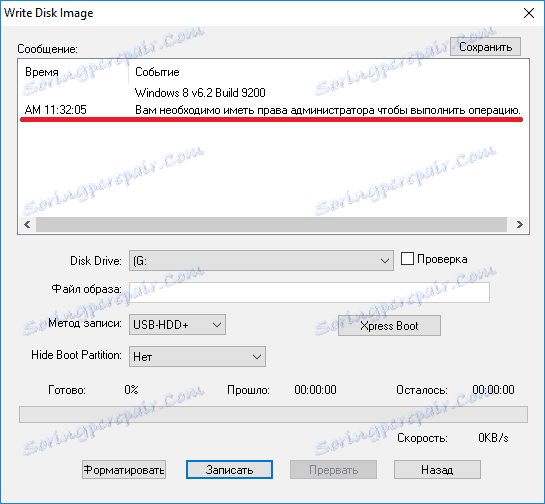
Príčiny chyby
Na vyriešenie problému je potrebné pochopiť, prečo a kedy sa to zdá. Každý vie, že takmer všetky operačné systémy majú rôzne prístupové práva pre rôzne skupiny používateľov a najvyššia skupina používateľov v operačných systémoch Windows je Administrátor.
Môžete sa však spýtať "Ale mám len jeden účet, ktorý má najvyššie práva?". A tu tiež má svoje vlastné nuansy. Faktom je, že bezpečnosť systému Windows nie je modelom pre operačné systémy a na to, aby sa nejako vyhladil, zablokujú prístup k programom, ktoré sa snažia robiť zmeny v konfigurácii programov alebo samotného operačného systému.
Nedostatok práv vzniká nielen pri práci s programom používateľmi, ktorí nemajú práva správcu, ale aj v účte správcu. Windows sa tak chráni pred rušením zo všetkých programov.
Vyskytne sa to napríklad pri pokuse o vypálenie obrázka na jednotke alebo disku USB. Môže sa takisto vyskytnúť, keď uložíte obrázok do chráneného priečinka. Všeobecne platí, že akékoľvek opatrenie, ktoré môže aspoň nejako ovplyvniť fungovanie operačného systému alebo prevádzku externej jednotky (menej časté).
Riešenie problému s prístupovými právami
Ak chcete vyriešiť tento problém, musíte spustiť program ako správca. To je veľmi jednoduché:
- Kliknite pravým tlačidlom myši na samotný program alebo na jeho skratku a vyberte položku ponuky "Spustiť ako správca".
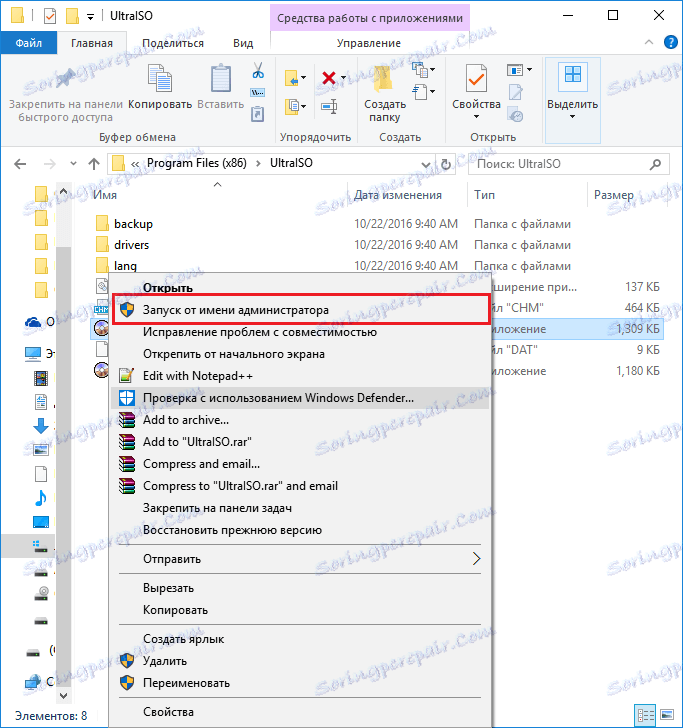
Po kliknutí sa objaví upozornenie z ovládacieho prvku účtu, v ktorom sa zobrazí výzva na potvrdenie vašej akcie. Súhlasíme s stlačením "Áno". Ak sedíte pod iným účtom, zadajte heslo administrátora a kliknite na tlačidlo "Áno".
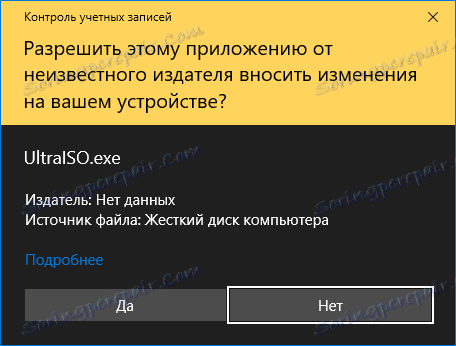
Všetko, potom môžete vykonávať akcie v programe, ktoré predtým neboli k dispozícii bez práv správcu.
Preto sme zistili príčiny chyby "Potrebujete administrátorské práva" a rozhodli ste sa to, čo sa ukázalo byť dosť jednoduché. Hlavná vec, ak sedíte pod iným účtom, správne zadajte heslo administrátora, pretože operačný systém vám nedovolí pokračovať ďalej.